亲爱的Skype用户们,你是否也有过这样的烦恼:珍贵的聊天记录突然消失得无影无踪?别担心,今天我要来给你支个招,让你轻松备份Skype聊天记录,再也不用担心数据丢失啦!
一、Skype聊天记录藏身之处
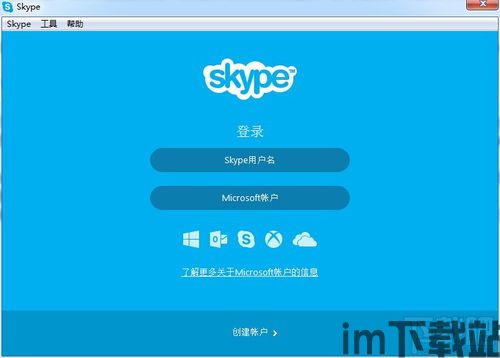
你知道吗,Skype的聊天记录其实就像一个秘密基地,藏在电脑的某个角落里。在Windows系统中,它们通常躲在这个地方:`系统盘:Documents and Settings使用者名称Application DataSkype`。是不是觉得有点复杂?别急,我来给你简化一下:
- 在Windows 7、8、10系统中,路径通常是:`C:\\Users\\你的用户名\\AppData\\Roaming\\Skype`
- 在Windows XP系统中,路径则是:`C:\\Documents and Settings\\你的用户名\\Application Data\\Skype`
找到这个文件夹,你就能看到以你的Skype用户名命名的文件夹,里面就是你的聊天记录啦!
二、手动备份聊天记录

既然知道了聊天记录的藏身之处,那我们就可以动手备份了。这里有两种方法:
1. 复制粘贴法
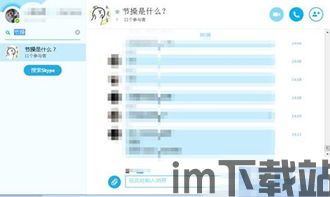
- 打开Skype,找到你想备份的聊天记录。
- 右键点击聊天记录,选择“导出聊天记录”。
- 在弹出的窗口中,选择导出格式(通常是HTML或TXT),然后选择保存位置。
- 点击“导出”,聊天记录就会保存到你指定的位置。
2. 备份整个文件夹
- 打开Skype聊天记录的文件夹。
- 右键点击文件夹,选择“复制”。
- 找到一个安全的地方,比如U盘、移动硬盘或者云存储服务,右键点击空白处,选择“粘贴”。
- 这样,整个聊天记录文件夹就被备份下来了。
三、使用第三方工具备份
如果你觉得手动备份太麻烦,也可以试试第三方工具。市面上有很多这样的工具,比如:
- Skype Backup Tool:这是一个专门为Skype设计的备份工具,操作简单,功能强大。
- EaseUS Todo Backup:这个工具不仅可以备份Skype聊天记录,还可以备份电脑上的其他数据。
四、注意事项
- 备份聊天记录时,请确保你的电脑处于安全的环境,避免数据丢失或损坏。
- 备份完成后,记得将备份文件存放在安全的地方,以防万一。
- 如果你使用的是云存储服务,请确保你的账户安全,避免他人访问你的聊天记录。
五、
通过以上方法,你就可以轻松备份Skype聊天记录了。无论是手动备份还是使用第三方工具,都能让你安心使用Skype,不再担心聊天记录丢失的问题。快来试试吧,让你的聊天记录安全无忧!
